¿Qué es Google Drive? Google Drive es un servicio de almacenamiento en la nube que puede almacenar varios archivos, incluidas fotos, archivos de audio y películas. Entonces, ¿cómo ver películas en Google Drive? La publicación le dará una guía detallada. Si quieres crear una película increíble para guardarla en Google Drive, prueba MiniTool MovieMaker.
Desarrollado por Google, Google Drive proporciona un servicio de sincronización y almacenamiento de archivos con usuarios que les permite acceder a todos los archivos desde cualquier dispositivo. Y hay 15 GB de almacenamiento gratuito en Google Drive para copias de seguridad, donde hay un lugar seguro para hacer que Google Drive transmita. Mientras tanto, admite el intercambio de archivos entre usuarios, lo que te permite obtener películas de Google Drive.
Por un lado, puede guardar la película que se compartió en la web pública en Google Drive y verla en línea en cualquier lugar sin descargarla. Por otro lado, puede descargar películas de Google Drive en la computadora y verlas sin conexión. Los siguientes contenidos tratan sobre estas dos formas de resolver cómo ver películas en Google Drive.
Ver también:4 soluciones para corregir el error de video de procesamiento de Google Drive
Cómo ver películas en Google Drive en línea
Hay películas de Google Drive compartidas públicamente en Internet. Puede guardar estas películas compartidas o cargar su propio video en Google Drive, y luego puede verlos en línea en cualquier dispositivo con Google Drive, que es una forma portátil de ver películas en cualquier lugar.
Aquí hay una guía paso a paso sobre cómo ver películas en Google Drive en línea.
Paso 1. Encuentra películas en Google Drive.
En el cuadro de búsqueda de Google, escriba "site:drive.google.com (la película que desea ver)" para encontrar la película compartida públicamente, como "site:drive.google.com Buscando a Nemo 2003”.
Paso 2. Guarda las películas de Google Drive.
Elija el que desee ver y luego haga clic en Agregar un acceso directo a Drive. icono para elegir la carpeta que desea guardar en su Google Drive.
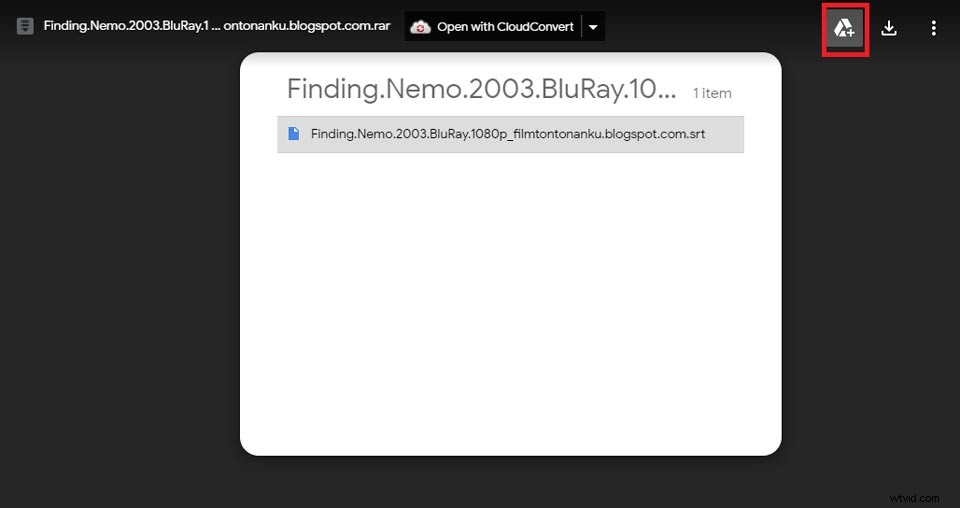
Paso 3. Haga que las películas de Google Drive se reproduzcan en cualquier dispositivo.
Abra su Google Drive y busque la película ahora mismo. Haz clic en Reproducir para obtener una vista previa en la computadora. Como alternativa, puede abrir la aplicación Google Drive en su teléfono móvil y buscarla para reproducirla en línea.
También puede interesarle:Las 18 mejores alternativas de Putlocker en 2020 (gratis)
Cómo ver películas en Google Drive descargándolas
Google Drive también es un descargador gratuito que puede descargar la película que ha guardado. En caso de que el recurso compartido de otros no sea válido o se cancele, descargarlo de Google Drive para verlo es una forma segura de encontrar una película de Google Drive valiosa y de alta calidad.
Aquí hay dos opciones para descargar películas.
Opción 1. Cuando encuentre la película compartida de Google Drive, puede elegir descargarla directamente sin guardarla en su carpeta de Google Drive.
Opción 2. Si primero desea guardar para obtener una vista previa de si es su película objetivo, siempre puede optar por descargarla más tarde en el almacenamiento de Google Drive. Hay una Descargar icono en la ventana de vista previa.
Nota:asegúrese de la seguridad de la película que desea descargar, ya que Google no puede escanear el archivo en busca de virus si la película excede el tamaño máximo de archivo.
Artículo relacionado:Cómo incrustar un video en Presentaciones de Google (YouTube y Google Drive)
Conclusión
Google Drive es un servicio de almacenamiento muy útil que lo ayuda a hacer una copia de seguridad de sus archivos y fotos importantes, y es un acceso directo que puede ayudarlo a encontrar películas gratuitas de Google Drive compartidas por otros usuarios. Entonces, si domina cómo ver películas en Google Drive, no tendrá límite para explorar películas.
Si tiene alguna pregunta o sugerencia cuando lea el contenido anterior, no dude en contactarnos a través de [email protected] o dejar sus comentarios en la sección a continuación.
